Đặt lệnh XM MT4 - Lệnh thị trường, lệnh giới hạn, lệnh dừng
Đặt lệnh XM MT4 cũng giống với những thao tác trên MT5, đều không quá phức tạp. Bài viết này, tôi sẽ giới thiệu chi tiết cho các bạn các cách thực hiện đặt lệnh bằng MT4 trên PC. Cùng theo dõi nhé!
Hướng dẫn đặt lệnh Mua Bán trên MT4 XM ở máy tính
MetaTrader 4 (MT4) là một trong những nền tảng giao dịch phổ biến nhất cho Forex và các thị trường tài chính khác. Để thực hiện giao dịch trên MT4, bạn cần biết cách hiển thị màn hình đặt lệnh. Dưới đây là hướng dẫn chi tiết về cách hiển thị màn hình đặt lệnh trên MT4.
Hiện nay có 5 cách để đặt lệnh hay giao dịch nhanh trên nền tảng MT4. Những phần giao dịch sẽ hiển thị ngay trên màn hình đặt lệnh
Cách 1: Nhấp đúp chuột vào cặp tiền tệ muốn giao dịch từ khung bảng giá

Cách 2: Nhấp chuột phải => chọn Trading => Chọn New Order
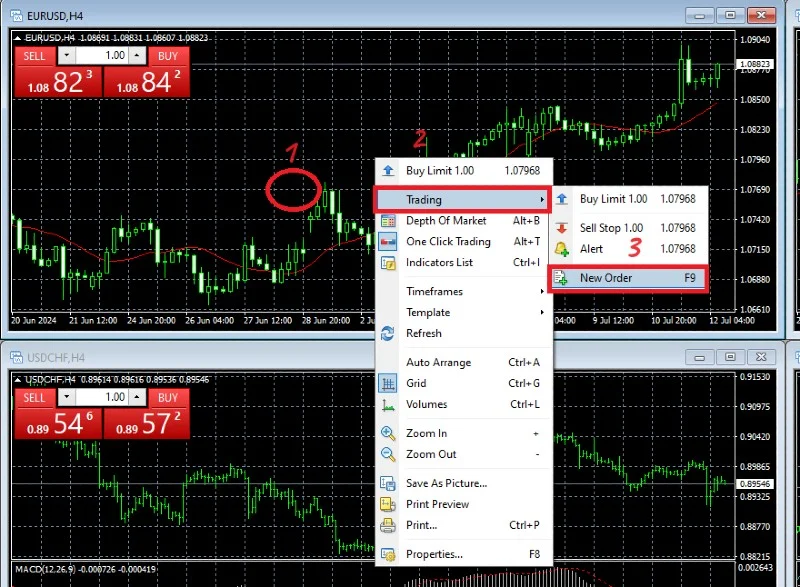
Cách 3: chọn Tool => chọn New Order
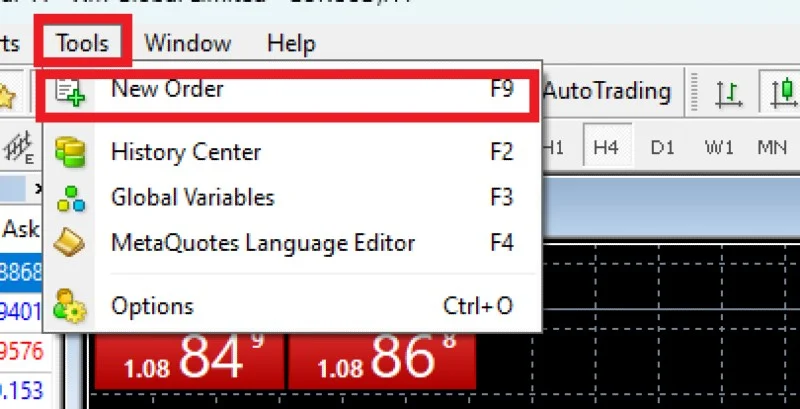
Cách 4: Đưa chuột đến biểu đồ sản phẩm và nhấn F9
Sau khi nhấn màn hình hiện ra Pop Up với các thông tin, bạn cần điền đầy đủ
- Symbol: Cặp tiền tệ, hàng hóa... để giao dịch.
- Volume: Khối lượng giao dịch.
- Stop Loss: Mức giá muốn cắt lỗ.
- Take Profit: Mức giá muốn chốt lời.
- Type: chọn Market Execution.
Tiếp theo, chọn Buy by Market để mua hoặc Sell by Market để bán trực tiếp.
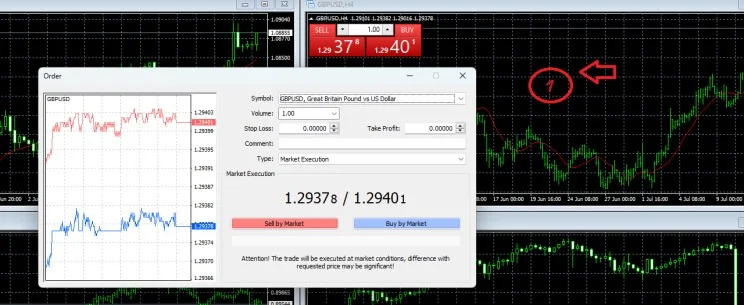
Cách 5: Nháy đúp chuột tạo lệnh từ thông báo giá trên bảng giá. Đây là một cách đặt lệnh nhanh từ thị trường, do vậy cần chú ý sửa khối lượng giao dịch cho phù hợp.

Hướng dẫn chi tiết cách đặt cách lệnh XM MT4 từ bảng giá
Bước 1: Mở toàn bộ các mã có thể giao dịch bằng cách nhấn chuột phải vào bảng giá và chọn "Hiển thị tất cả" (Show all).

Hoặc bạn có thể tìm kiếm chi tiết hơn theo hướng dẫn trong hình dưới đây:
- Nhấn vào biểu tượng "+".
- Chọn nhóm sản phẩm.
- Chọn sản phẩm cần giao dịch.
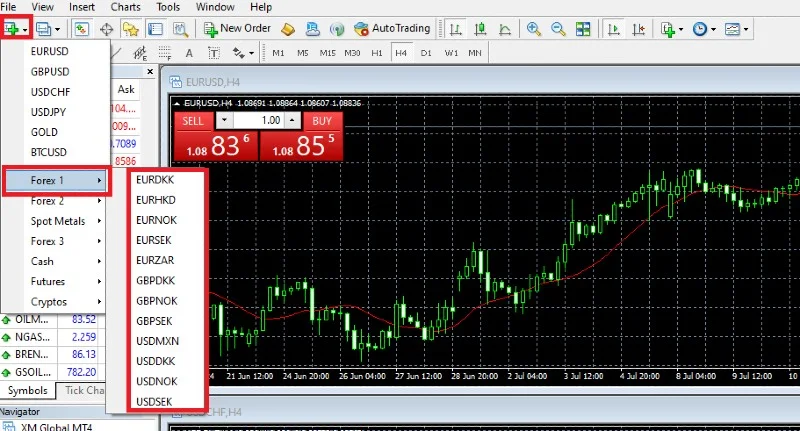
Bước 2: Click vào các cặp tiền tệ hoặc các sản phẩm để mở biểu đồ và hiển thị màn hình đặt lệnh. Nếu không muốn sử dụng cách này, bạn có thể mở bằng 4 cách khác đã được hướng dẫn ở trên.
Bước 3: Hướng dẫn chi tiết về màn hình
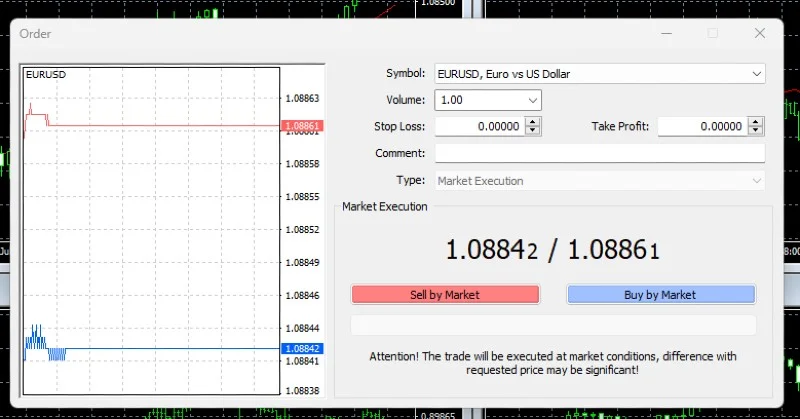
Trên màn hình đặt lệnh, bạn sẽ thấy các mục sau
- Biểu đồ bên trái: Biểu thị tỷ giá/giá hiện tại.
- Symbol/Biểu tượng: Cặp tiền tệ hoặc sản phẩm bạn muốn giao dịch.
- Volume/Khối lượng: Số lô bạn sẽ giao dịch.
(XM cung cấp khối lượng giao dịch 1 lô khác nhau cho từng loại tài khoản, với khả năng đặt lệnh từ 0,01 lô. Cụ thể: tài khoản Micro: 1 lô bằng 1,000 đơn vị. Tài khoản Standard và tài khoản Zero: 1 lô bằng 100,000 đơn vị.)
- Stoploss/Cắt lỗ: Giá mà bạn sẽ đóng lệnh nếu lỗ.
- Takeprofit/Chốt lời: Giá mà bạn sẽ đóng lệnh nếu lời.
(Với lệnh thường, bạn không cần nhập dữ liệu gì. Với lệnh IFD (If Done), bạn sẽ nhập một trong hai dữ liệu: takeprofit hoặc stoploss. Với lệnh IFO (If Done + One Cancels the Other Order), bạn sẽ nhập đủ cả hai dữ liệu: takeprofit và stoploss.)
- Comment/Bình luận: Ghi chú của bạn.
- Type/Loại: Loại lệnh sẽ đặt, như lệnh thị trường hay lệnh chờ.
(Với lệnh thị trường, bạn có thể dễ dàng đặt và khớp lệnh ngay lập tức.)
>> MỞ TÀI KHOẢN XM TỪ WEBSITE CHÍNH THỨC <<
Cách đặt lệnh XM MT4 - Lệnh thực thi theo thị trường MT4
Phương thức đặt lệnh thực thi theo thị trường (Market Order) trên nền tảng MetaTrader 4 (MT4) cho phép bạn thực hiện giao dịch ngay lập tức tại mức giá hiện tại của thị trường mà không cần chỉ định giá cụ thể. Đây là một công cụ quan trọng cho các nhà giao dịch khi họ muốn thực hiện lệnh mà không phải đợi giá đạt đến mức đã chỉ định.
Để thực hiện lệnh thị trường trên MT4, các bạn thực hiện theo bước như sau:
Bước 1: Nhập Số Lô:
- Xác nhận rằng cặp tiền tệ bạn muốn giao dịch là đúng.
- Nhập số lô vào ô "khối lượng".
- Khối lượng giao dịch 1 lô có thể khác nhau tùy thuộc vào loại tài khoản bạn có:
- Tài khoản Micro: 1 lô = 1.000 đơn vị tiền tệ.
- Tài khoản Standard và Zero: 1 lô = 100.000 đơn vị tiền tệ.
Bạn có thể giao dịch một lô với số tiền cần thiết khoảng bao nhiêu?
Khối lượng của một lô là 100.000 đơn vị tiền tệ. Ví dụ, nếu tỷ giá USD/JPY là 1 USD = 100,00 JPY, thì giao dịch 1 lô sẽ tương đương với 100.000 USD × 100,00 JPY = 10.000.000 JPY.
Nếu bạn mới làm quen với Forex, có thể bạn sẽ nghĩ rằng không thể có 10 triệu yên trong tài khoản của mình. Tuy nhiên, nhờ vào đòn bẩy, bạn chỉ cần một số vốn nhỏ để thực hiện giao dịch này.
Chẳng hạn, XM cung cấp đòn bẩy tối đa lên đến 888 lần. Vì vậy, số vốn cần thiết để giao dịch 10 triệu yên sẽ là 10 triệu yên / 888 = 11.261 yên. Do đó, bạn chỉ cần khoảng 12.000 yên để giao dịch 1 lô. Hơn nữa, XM cho phép giao dịch từ 0,01 lô, tương đương với 1.000 đơn vị tiền tệ, và bạn chỉ cần khoảng 120 yên để thực hiện giao dịch này.
Số tiền tối thiểu cần thiết để giao dịch một lô được gọi là “tiền ký quỹ cần thiết”.
Trong thực tế, nếu bạn không nạp đủ số tiền vào tài khoản so với mức ký quỹ cần thiết, bạn có thể gặp phải tình trạng cắt lỗ (stop out) nếu có sự thay đổi xấu trong giao dịch.
Bước 2: Chọn Lệnh Thị Trường tại loại lệnh và đặt lệnh
Chọn loại lệnh thị trường tại ô loại lệnh.
Nhấp vào nút "Bán bởi thị trường" hoặc "Mua bởi thị trường" để thực hiện lệnh ngay lập tức.
- Mua: Nếu bạn dự đoán rằng giá của cặp tiền tệ sẽ tăng.
- Bán: Nếu bạn dự đoán rằng giá của cặp tiền tệ sẽ giảm.
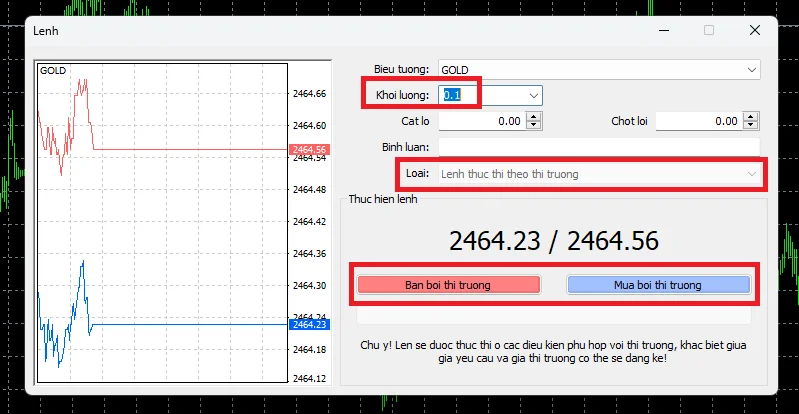
Giao Dịch Bằng Một Cú Nhấp Chuột (One Click Trading):
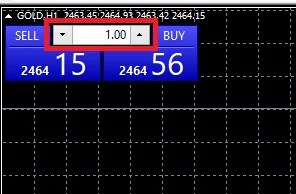
Nếu bạn muốn đặt lệnh thị trường một cách nhanh chóng và đơn giản, bạn có thể sử dụng tính năng One Click Trading trên biểu đồ mà bạn muốn giao dịch. Bạn chỉ cần:
- (1) nhập khối lượng
- (2) nhấn vào nút để thực hiện lệnh.
Để hiển thị hoặc ẩn tính năng One Click Trading trong MT4, bạn có thể nhấp chuột phải vào biểu đồ và chọn “One Click Trading” (hoặc sử dụng tổ hợp phím “Alt+t”).
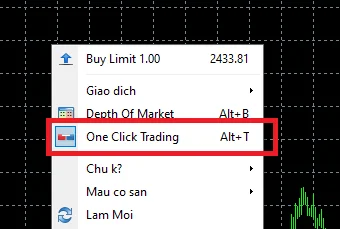
Chỉ với hai bước này, bạn đã có thể hoàn thành việc đặt lệnh thị trường. Tuy nhiên, để tránh việc đặt lệnh nhầm lẫn, bạn nên cân nhắc ẩn tính năng này sau khi sử dụng, vì chỉ cần một cú nhấp chuột là bạn có thể thực hiện lệnh ngay lập tức.
Hướng dẫn Sử Dụng Lệnh Chờ Trong MT4 trên máy tính
Lệnh chờ (Pending Order) là công cụ hữu ích trong MT4 giúp bạn tự động đặt lệnh mua hoặc bán khi thị trường đạt đến mức giá mong muốn.
Bước 1: Mở màn hình đặt lệnh
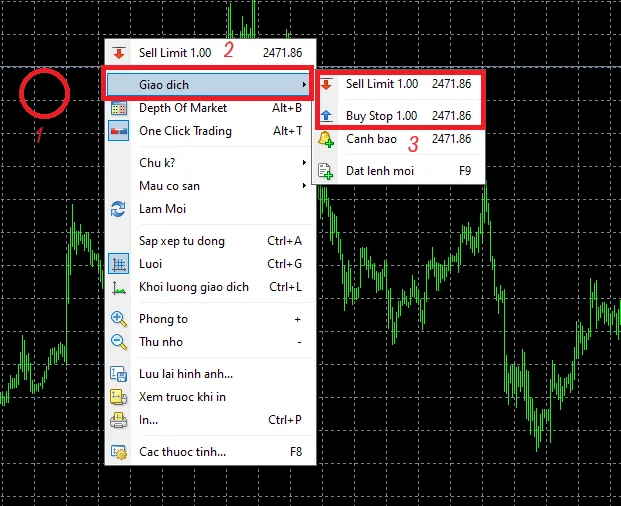
Bước 2: Nhập số lượng lô vào trường khối lượng
Sau khi xác nhận rằng cặp tiền tệ bạn chọn là đúng, nhập số lượng lô bạn muốn giao dịch vào trường “khối lượng”.
Bước 3: Chọn lệnh chờ trong trường loại lệnh
Khi chọn “lệnh chờ” trong phần loại lệnh, bạn sẽ thấy tùy chọn để chọn từ 4 loại lệnh khác nhau, như “Buy Limit”.
MT4 sẽ có 4 loại lệnh chờ: Buy Limit, Sell Limit, Buy Stop, Sell Stop (với MT5 thì có thêm 2 lệnh chờ nữa tổng là 6 lệnh chờ).
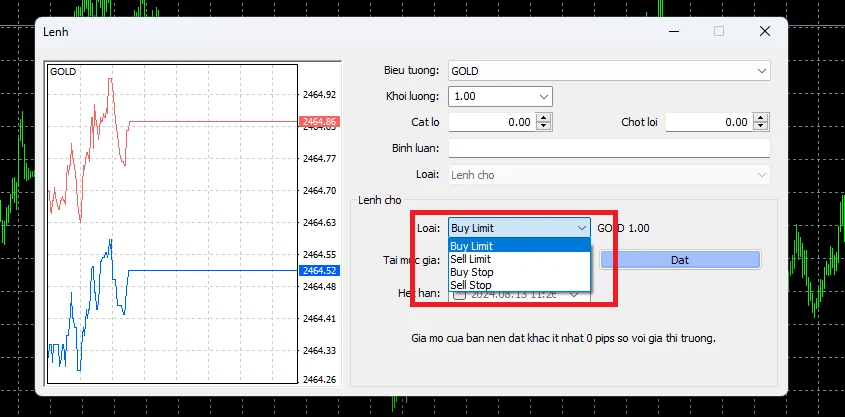
1. Buy Limit (Lệnh Mua Giới Hạn):
- Sử dụng khi bạn dự đoán giá sẽ tăng nhưng trước đó có thể giảm.
- Mục đích: Mua với giá tốt hơn giá thị trường hiện tại.
2. Sell Limit (Lệnh Bán Giới Hạn):
- Sử dụng khi bạn dự đoán giá sẽ giảm nhưng trước đó có thể tăng.
- Mục đích: Bán với giá cao hơn giá thị trường hiện tại.
3. Buy Stop (Lệnh Mua Ngừng):
- Sử dụng khi bạn dự đoán giá sẽ tăng sau khi phá vỡ mức cản hoặc xu hướng.
- Mục đích: Mua khi giá vượt qua mức giá đặt sẵn.
4. Sell Stop (Lệnh Bán Ngừng):
- Sử dụng khi bạn dự đoán giá sẽ giảm sau khi phá vỡ mức hỗ trợ.
- Mục đích: Bán khi giá giảm xuống dưới mức giá đặt sẵn.
Bước 3: Nhập giá và đặt lệnh
Nhập mức giá mong muốn vào trường “Giá” và nhấp vào nút “Đặt” để hoàn tất lệnh chờ. Bạn cũng có thể thiết lập ngày hết hạn cho lệnh nếu cần, nhưng điều này không bắt buộc.
- Xác nhận rằng loại lệnh đã đặt là chính xác
- Nhập giá mong muốn
- Nhấp chuột vào nút
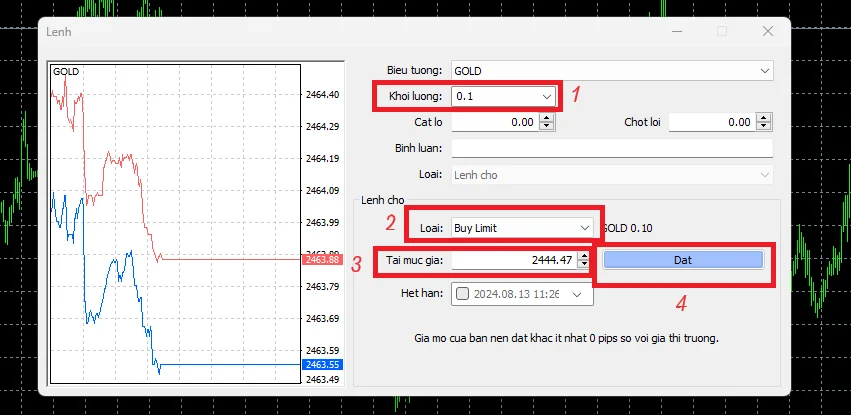
Khi tỷ giá đạt đến mức giá bạn đã chỉ định, lệnh sẽ được thực hiện tự động.
Không thể nhấn nút “Đặt hàng”?
Nếu có sự không khớp giữa “loại lệnh” và “giá” bạn nhập, bạn sẽ không thể đặt lệnh. Ví dụ, nếu bạn chọn Buy Limit và nhập mức giá cao hơn giá hiện tại, bạn không thể đặt lệnh. Đối với Buy Limit, bạn cần nhập mức giá thấp hơn giá hiện tại.
“Không thể đặt lệnh trong phạm vi ◯◯ point từ giá hiện tại” là gì?
Ví dụ, “40 point” tương đương với “4 pips”. Bạn cần nhập giá cách xa ít nhất 40 điểm (4 pips) từ giá hiện tại. Lý do là vì có sự chênh lệch giữa giá bán và giá mua, được gọi là spread.
Phương pháp Đóng Lệnh MT4 (Lệnh Thực Thi Theo Thị Trường)
Đặt lệnh XM MT4 - Đóng Lệnh Với Một Nhấp Chuột
Đóng Lệnh Từ Tab Giao Dịch:
- Mở tab “Giao dịch” trong “Terminal” nằm ở cuối màn hình MT4.
- Nhấp vào biểu tượng “dấu x” bên phải của lệnh bạn muốn đóng.
Lệnh sẽ được đóng ngay lập tức.
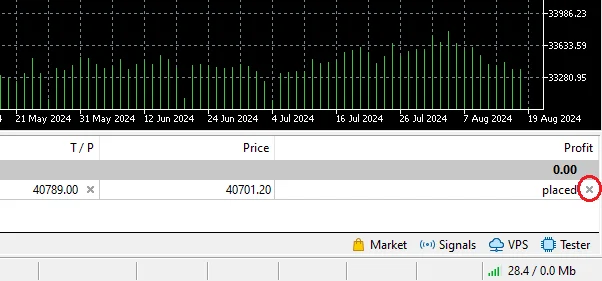
Nhấp vào biểu tượng “dấu x”
Các lưu ý về việc đóng lệnh sẽ được hiển thị chỉ trong lần đầu tiên bạn nhấp vào dấu x. Nếu bạn nhấp lại vào dấu x sau khi đã đồng ý, lệnh sẽ được đóng ngay lập tức.
Nếu “Terminal" không được hiển thị, bạn có thể bật/tắt bằng cách nhấp vào biểu tượng terminal (cẩm nang) trên menu trên màn hình MT4.
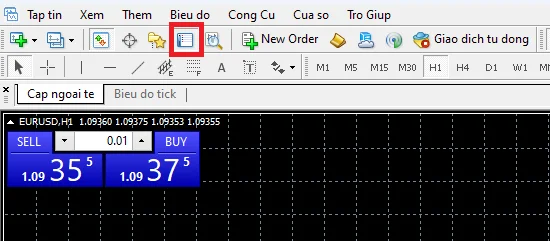
Đóng Lệnh Từ Màn Hình Đặt Lệnh
Ngoài việc đóng lệnh chỉ bằng một cú nhấp chuột, bạn còn có những cách khác để thực hiện việc này từ màn hình đặt lệnh.
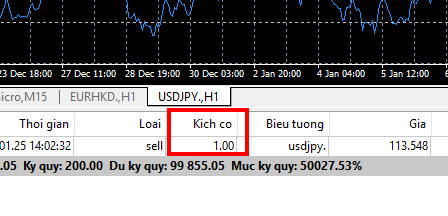
Trên tab “Giao dịch” của cửa sổ “Terminal”, bạn có thể nhấp đúp vào khu vực khối lượng của lệnh mà bạn muốn đóng để mở màn hình điều chỉnh lệnh.
Nếu bạn nhấp đúp vào các phần khác như “lệnh giới hạn” hoặc “lệnh chờ”, màn hình điều chỉnh lệnh sẽ xuất hiện. Để đóng lệnh, hãy nhấp đúp vào ô “khối lượng”.
Khi bạn nhấp vào nút “Đóng” trên màn hình đặt lệnh, lệnh sẽ được đóng ngay lập tức.
Ngoài ra, bạn có thể thực hiện việc đóng lệnh bằng cách nhập lại khối lượng nhỏ hơn ở ô khối lượng và sau đó nhấp vào nút “Đóng” để đóng lệnh theo cách của thị trường.
Nếu bạn lỡ nhấp vào nút “Mua” hoặc “Bán” trên màn hình đặt lệnh, lệnh sẽ được đặt mới. Vì vậy, để đóng lệnh, bạn cần nhấp chuột vào nút “Đóng”.
Như vậy, quá trình đóng lệnh đã được hoàn tất
Đóng Nhiều Lệnh Cùng Lúc
MT4 không có chức năng tiêu chuẩn để đóng tất cả các lệnh cùng lúc, nhưng bạn có thể sử dụng tập lệnh “OneClickClose” do nhà đầu tư Nhật Bản phát triển.

Tải tập lệnh từ trang web của nhà sản xuất và áp dụng vào MT4 để đóng tất cả các lệnh đồng thời.
Bằng cách sử dụng các phương pháp trên, bạn có thể quản lý và đóng các lệnh theo thị trường trên MT4 một cách hiệu quả.
Xem các giao dịch đã mở: Thay đổi giá cắt lỗ chốt lời của lệnh
Các giao dịch mở được thiết kế để bạn dễ dàng điều chỉnh Mức Dừng Lỗ và Chốt Lợi Nhuận khi mục tiêu ban đầu của bạn thay đổi.
Để quản lý giao dịch mở, hãy thực hiện các bước sau:
- Nhấp chuột phải vào giao dịch mong muốn trong khung Terminal.
- Chọn "Modify or Delete Order".
- Cửa sổ Quản lý Lệnh sẽ mở ra, cho phép bạn thay đổi:
- Mức Dừng Lỗ: Giá mà bạn muốn tự động bán để hạn chế thua lỗ.
- Chốt Lợi Nhuận: Giá mà bạn muốn tự động bán để chốt lãi.
Bằng cách này, bạn có thể linh hoạt điều chỉnh chiến lược giao dịch của mình để phù hợp với biến động thị trường và tối ưu hóa lợi nhuận tiềm năng.
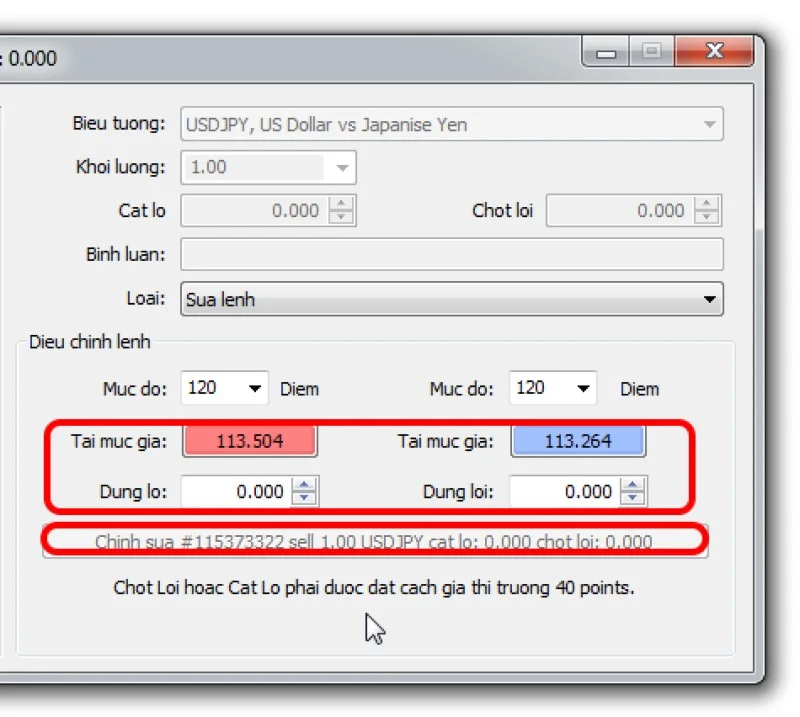
Bạn có thể sửa lệnh cắt lỗ và chốt lời bằng cách nhấp vào nút chỉnh sửa và điều chỉnh lại các mức giá này.
Cách thay đổi và chỉnh sửa đặt lệnh MT4
Cách thay đổi đặt lệnh XM MT4
Danh sách lệnh sẽ hiển thị từ “Tab giao dịch” trên “terminal”. Để thay đổi lệnh, hãy nhấp đúp vào “khối lượng” của lệnh mà bạn muốn điều chỉnh.
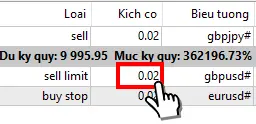
Khi màn hình đặt lệnh hiện ra, thực hiện các thay đổi cần thiết và nhấp vào nút “chỉnh sửa” để lưu lại thay đổi.
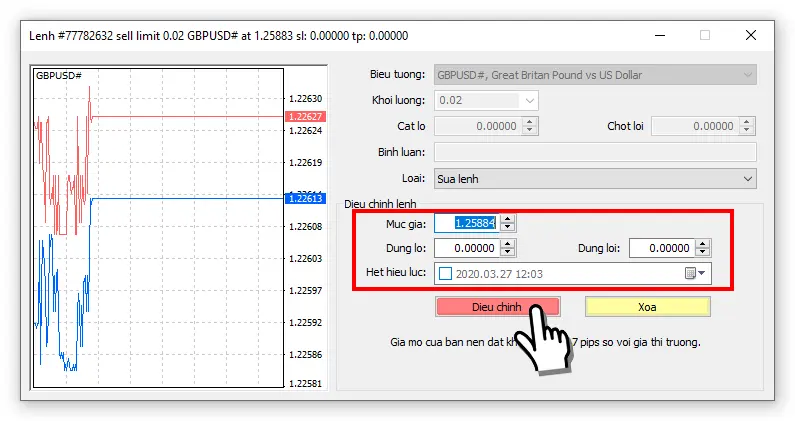
Lưu ý:
- Nếu bạn muốn thay đổi khối lượng lệnh, bạn cần phải xóa lệnh cũ và đặt lại lệnh mới, vì khối lượng không thể được thay đổi trực tiếp.
- Chỉ có thể thay đổi lệnh đóng cho các lệnh đang được thực hiện.
Phương Thức Giao Dịch Ngắn Nhất Trên XM MT4
Ở phần trên, tôi đã giới thiệu cho bạn các phương thức đặt lệnh trên MT4, bao gồm lệnh thị trường, lệnh giới hạn, lệnh dừng, lệnh đóng, và các loại lệnh khác như OCO, IFD, và IFO. Tuy nhiên, nếu bạn chọn không giao dịch bằng cách chỉ định giá, bạn có thể thực hiện giao dịch lệnh thị trường chỉ với một cú nhấp chuột.
Để giao dịch trong khoảng thời gian ngắn nhất, hãy thực hiện các bước sau:
- Hiển Thị Biểu Đồ: Mở nền tảng XM MT4 và chọn biểu đồ của cặp tiền tệ mà bạn muốn giao dịch. Biểu đồ này sẽ cung cấp thông tin về biến động giá và giúp bạn theo dõi các tín hiệu thị trường.
- Đặt Lệnh Thị Trường Với OneClickTrading: Để giao dịch nhanh chóng, bạn có thể sử dụng tính năng OneClickTrading. Điều này cho phép bạn đặt lệnh thị trường chỉ với một cú nhấp chuột mà không cần phải điền thông tin giá.
- Lệnh Mua hoặc Bán: Dựa trên dự đoán của bạn về xu hướng tỷ giá hối đoái (tăng hoặc giảm), bạn có thể chọn lệnh “mua” hoặc “bán” trực tiếp từ biểu đồ. Lệnh này sẽ được thực hiện ngay lập tức theo giá hiện tại của thị trường.
Đóng Lệnh Bằng 1 Nhấp Chuột: - Đóng Lệnh: Nếu bạn muốn đóng một lệnh đã mở, bạn có thể làm điều đó nhanh chóng bằng cách nhấp vào dấu “x” trên cửa sổ lệnh của bạn. Đây là cách hiệu quả để kết thúc giao dịch khi bạn đã đạt được mục tiêu hoặc muốn thoát khỏi lệnh.
Sử dụng các phương pháp giao dịch ngắn nhất này giúp bạn tiết kiệm thời gian và thực hiện các giao dịch nhanh chóng, tuy nhiên, hãy luôn kết hợp với phân tích kỹ thuật để đạt được kết quả tốt nhất.
Có thể bạn quan tâm thêm:
Kết luận
Hy vọng với những hướng dẫn trên đây từ Citinews đã giúp bạn đọc nắm rõ được cách đặt lệnh XM MT4 rồi nhé! Chúc bạn thành công với XM nhé!

